El análisis de las relaciones es una habilidad fundamental que es indispensable en muchos campos científicos y comerciales. Con Excel, puedes calcular el coeficiente de correlación de Pearson para medir cuantitativamente las relaciones entre variables. En esta guía, te mostraré paso a paso cómo realizar un análisis de correlación para el comportamiento de ventas de teléfonos inteligentes y computadoras portátiles en Excel. Este proceso no solo demuestra la aplicación de conceptos estadísticos, sino también la facilidad de manejo de Excel para el análisis de datos.
Principales conclusiones
- El coeficiente de correlación de Pearson proporciona una valoración cuantitativa de la relación entre dos variables.
- Conoce los diferentes métodos para calcular el coeficiente de correlación en Excel.
- La visualización de los resultados a través de gráficos facilita la comprensión de las relaciones entre las variables.
Instrucciones paso a paso
El siguiente procedimiento te muestra cómo puedes calcular el coeficiente de correlación de Pearson en Excel. Nos centraremos en las ventas de teléfonos inteligentes y computadoras portátiles para demostrar una aplicación clara y práctica.
Para comenzar con el análisis de correlación, abre una nueva hoja de cálculo de Excel o utiliza una existente donde los datos relevantes estén presentes.
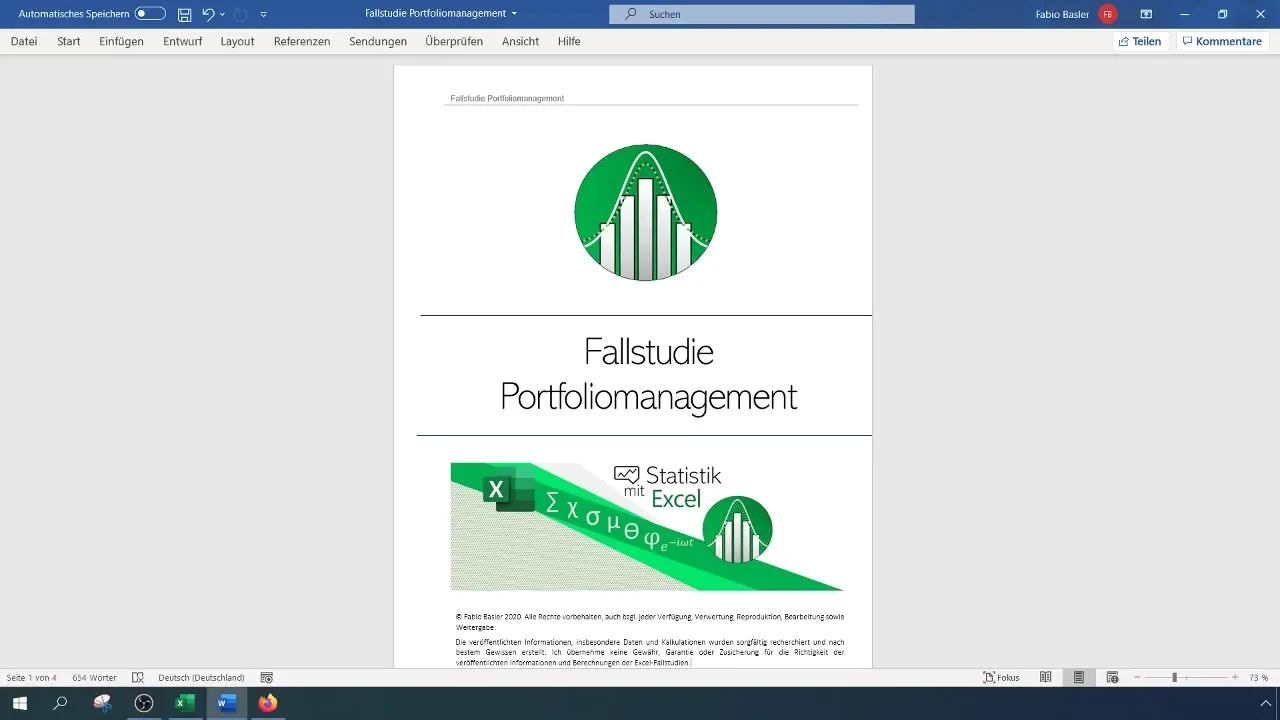
En primer lugar, asegúrate de que las ventas correspondientes de teléfonos inteligentes y computadoras portátiles se ingresen en dos columnas separadas. Estas columnas formarán la base de datos para el análisis. Asegúrate de ingresar los datos de forma completa y correcta para evitar resultados distorsionados.
Una vez ingresados los datos, selecciona ambas columnas con las ventas. Para calcular el coeficiente de correlación, introduce la fórmula =CORREL() en una celda vacía, seguida de las dos áreas de datos. Esta función calculará el coeficiente de correlación de Pearson basándose en los datos seleccionados.
Al aplicar la fórmula =CORREL(Area1; Area2), selecciona todo el rango de la columna que representa las ventas de computadoras portátiles, seguido del rango de las ventas de teléfonos inteligentes. La salida te mostrará el valor de correlación entre estas variables. Una alta correlación, por ejemplo, 0,96, indica una relación positiva fuerte.
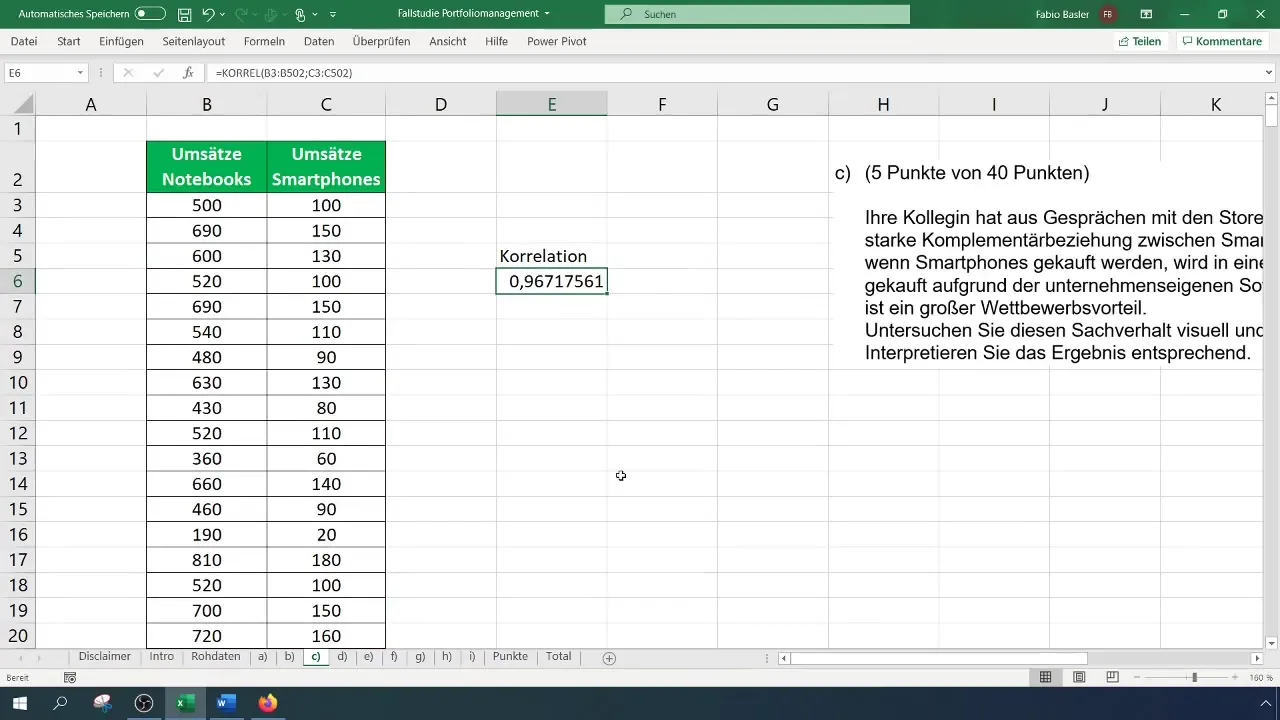
Además de la función CORREL, también puedes utilizar la función =PEARSON(), que proporciona un resultado idéntico. Introduce esta función de manera similar a antes y elige las áreas de datos para determinar la correlación.
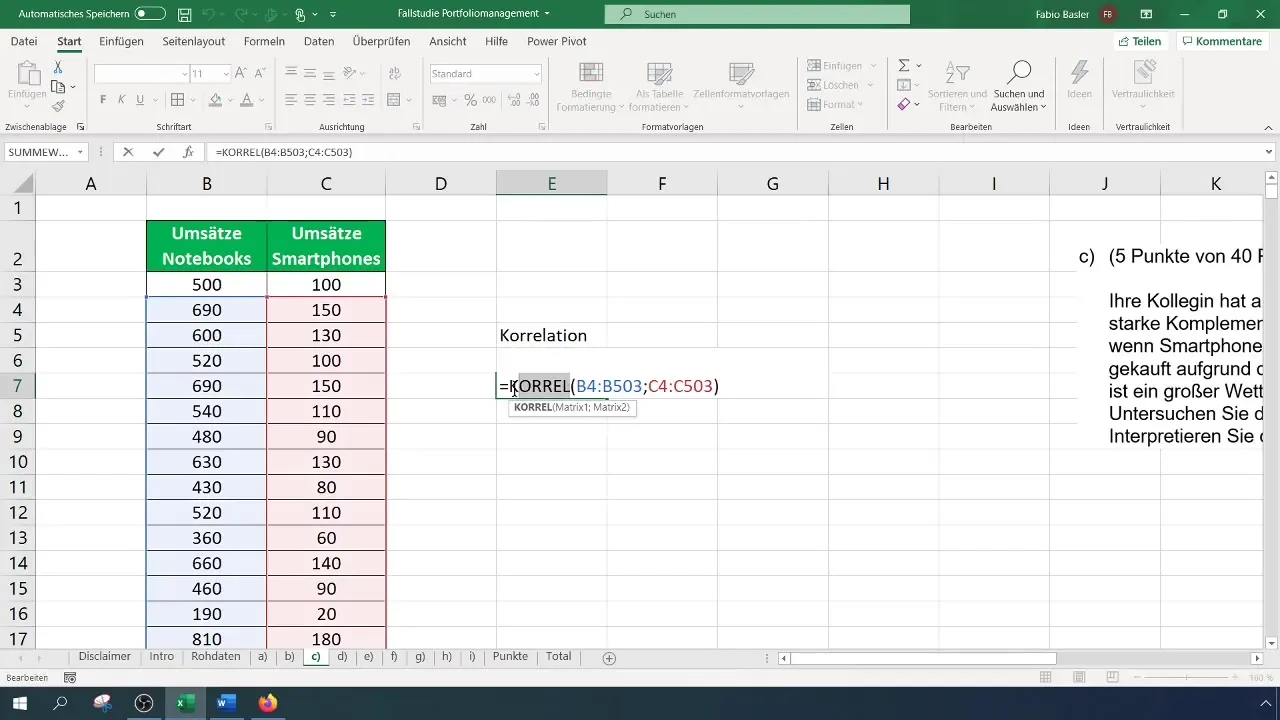
Otra opción interesante para el análisis de correlación es la función de análisis de datos en Excel. Para activar esta función, ve al menú "Archivo" y luego a "Opciones". En la sección Complementos, puedes activar la opción de Análisis de Datos si aún no está habilitada.
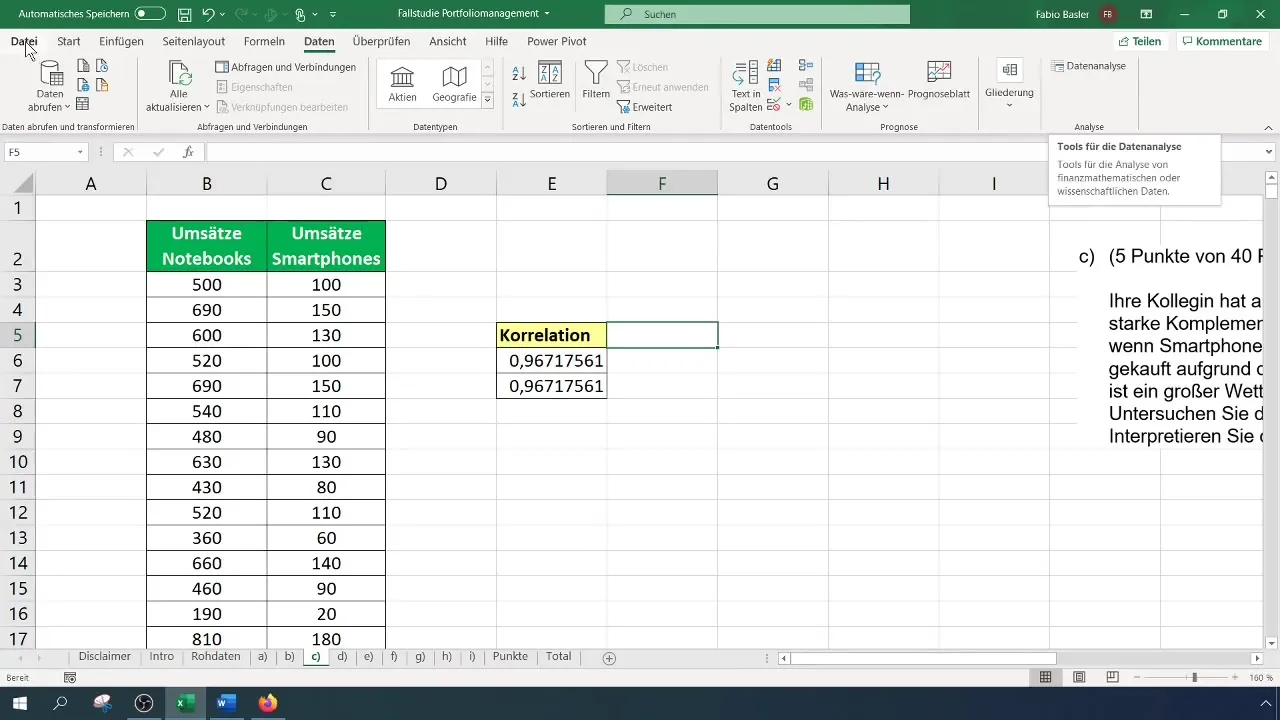
Después de activar la función de análisis de datos, selecciona "Análisis de Datos" desde la cinta de opciones y haz clic en "Correlación". Se abrirá un cuadro de diálogo donde deberás definir el rango de entrada de datos, incluyendo los encabezados de las columnas.
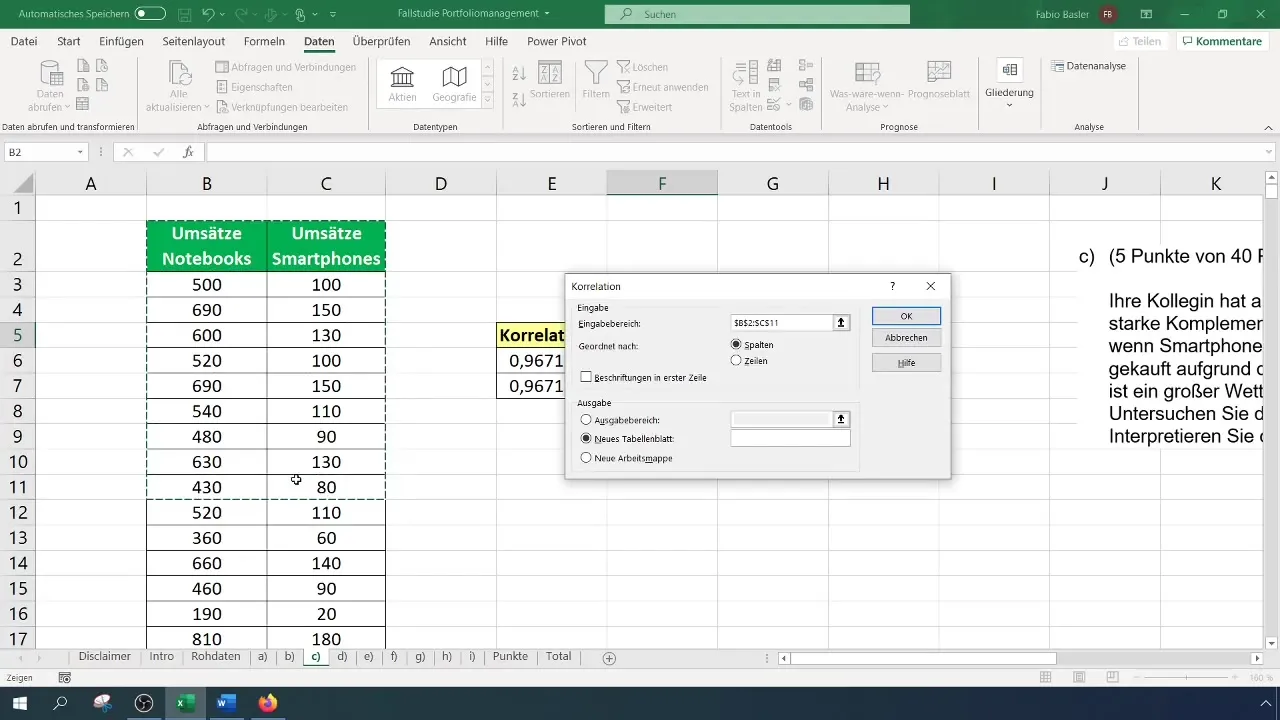
Al definir el rango de salida, elige una celda vacía donde se mostrarán los resultados. Al confirmar, se generará una matriz de correlación que muestra todas las relaciones dentro de los datos establecidos. Nuevamente podrás observar la alta correlación, aproximadamente 0,96.
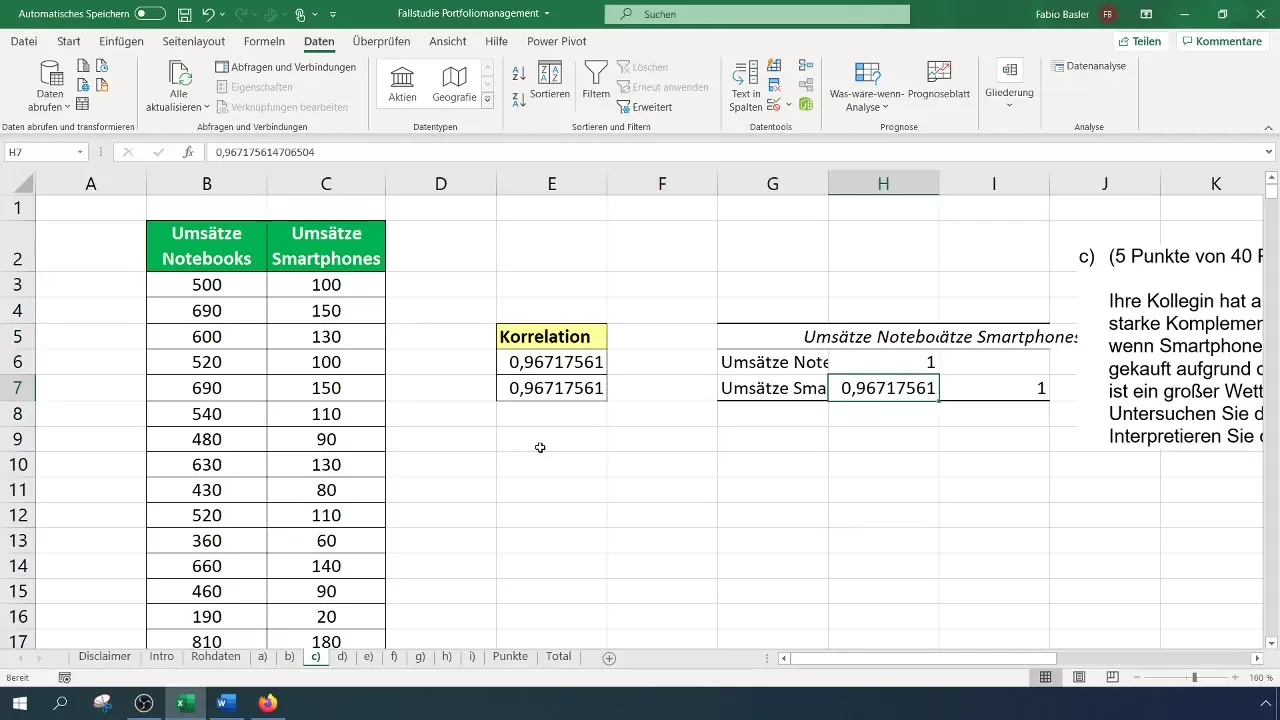
Para visualizar la relación entre las variables, un gráfico de dispersión es adecuado. Selecciona una celda vacía e inserta un diagrama XY. Haz clic con el botón derecho en el diagrama y elige "Seleccionar datos".
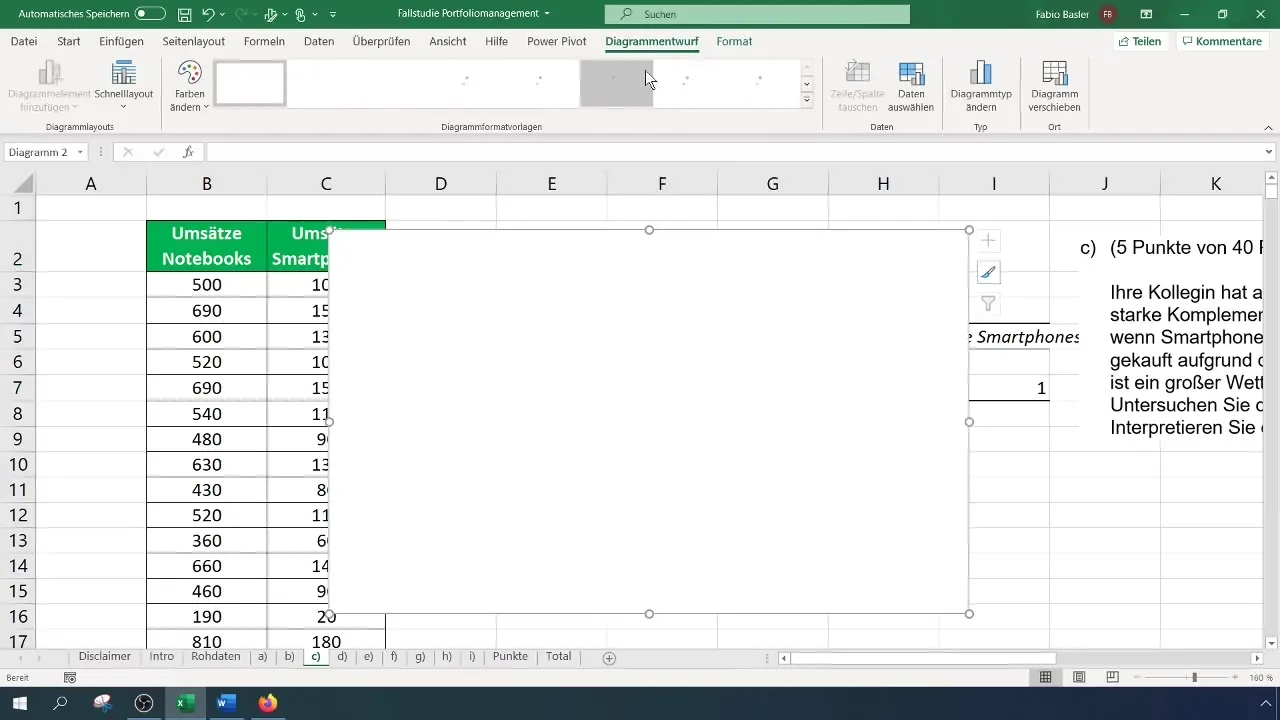
Añade las ventas tanto de los teléfonos inteligentes como de las computadoras portátiles. Esta representación visual te mostrará cómo están distribuidos los puntos entre las dos variables y aclarará la relación a través de los efectos de agrupamiento.
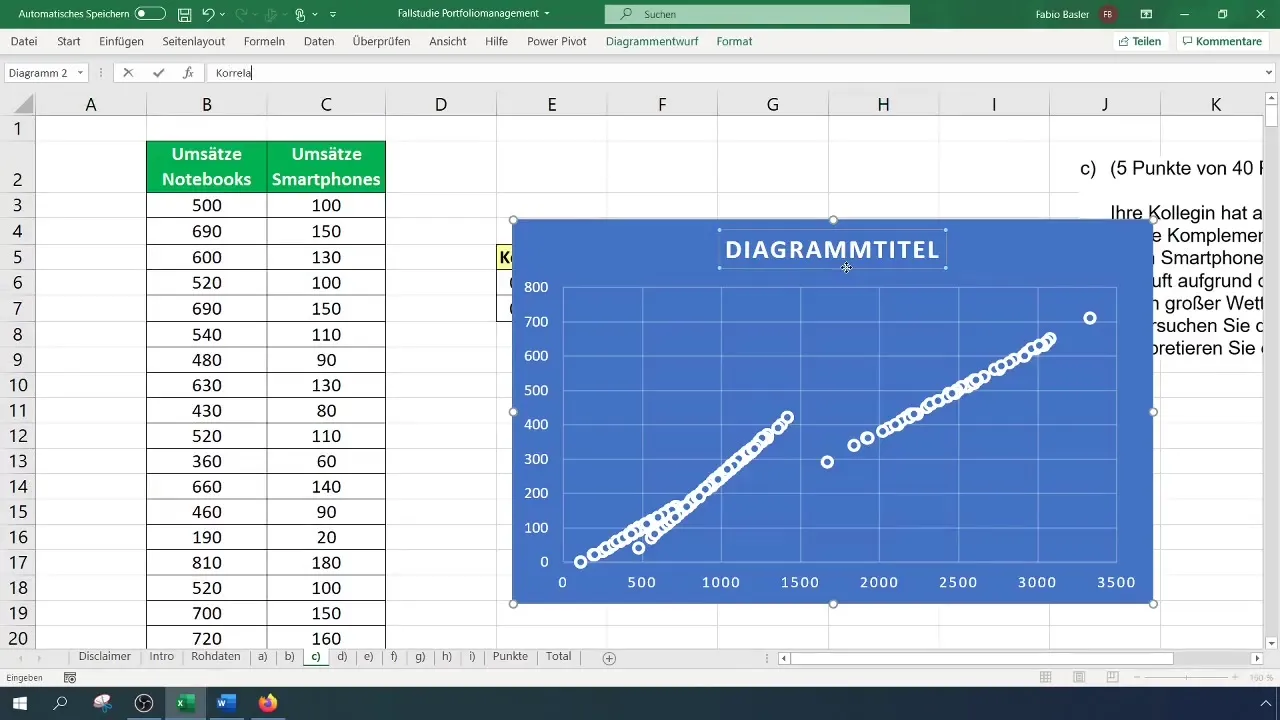
Una forma adicional de analizar la relación es agregar una línea de tendencia al gráfico. Haz clic en el signo más en la esquina superior derecha del diagrama y activa la opción de línea de tendencia. También puedes mostrar la fórmula y el coeficiente de determinación R² para un análisis más detallado.
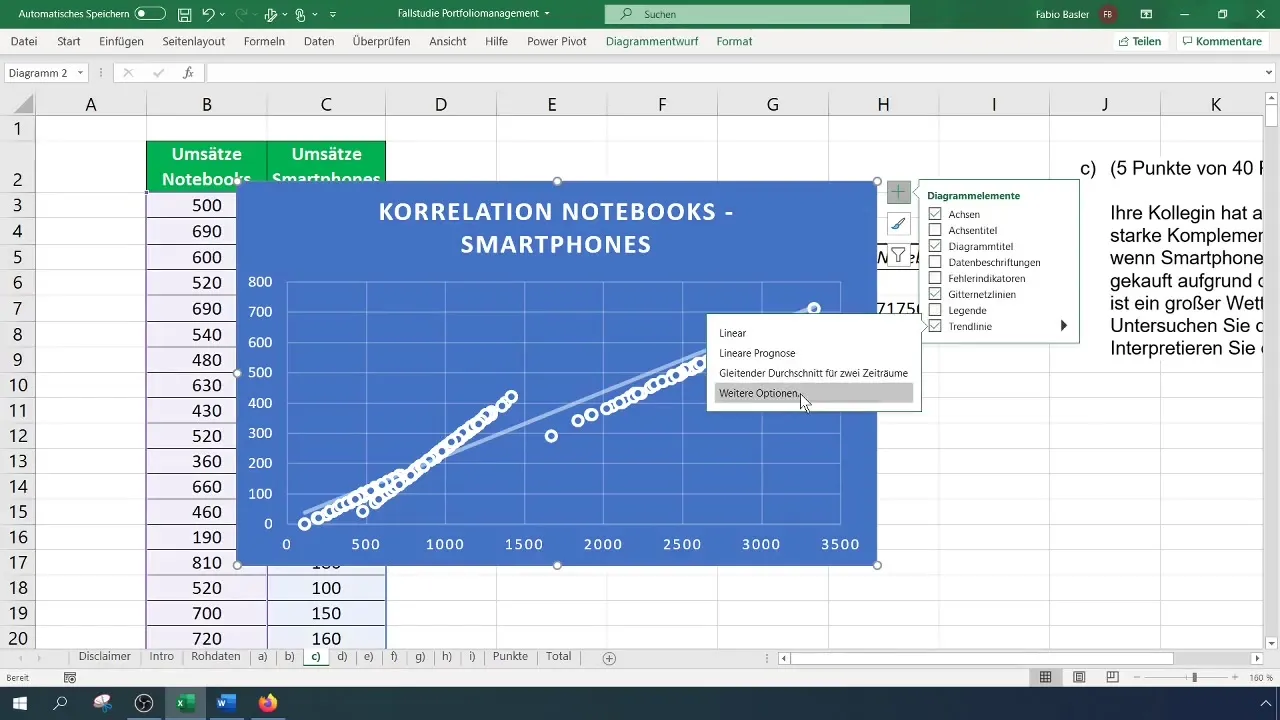
El coeficiente de determinación indica qué tan bien la línea de tendencia describe los datos y es el valor cuadrado del coeficiente de correlación. Un R² de aproximadamente 0,935 refuerza la fuerza de la relación entre las notebooks y los smartphones, lo que respalda la correlación calculada anteriormente.
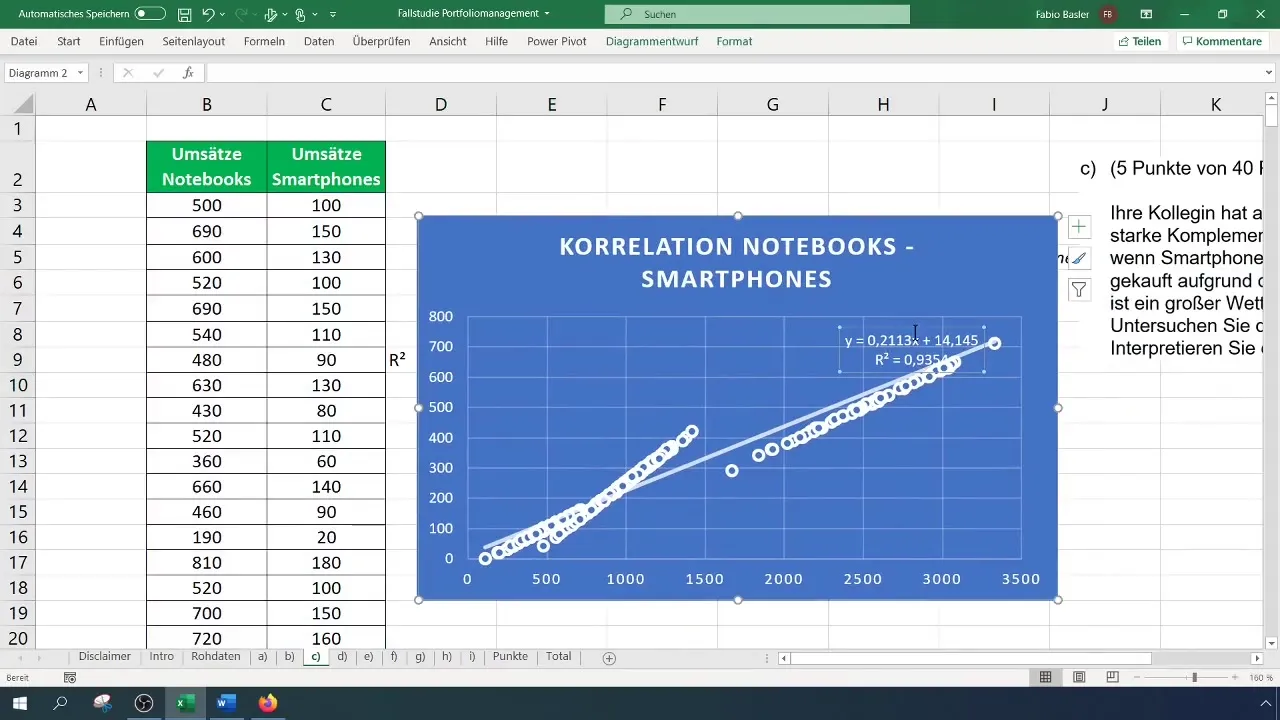
Por último, es importante interpretar los resultados. Valores por encima de 0,90 indican una fuerte correlación positiva, lo que significa que un aumento en un área de ventas se correlaciona con un aumento en la otra. En este caso, la relación entre las ventas de smartphones y notebooks es extremadamente fuerte.
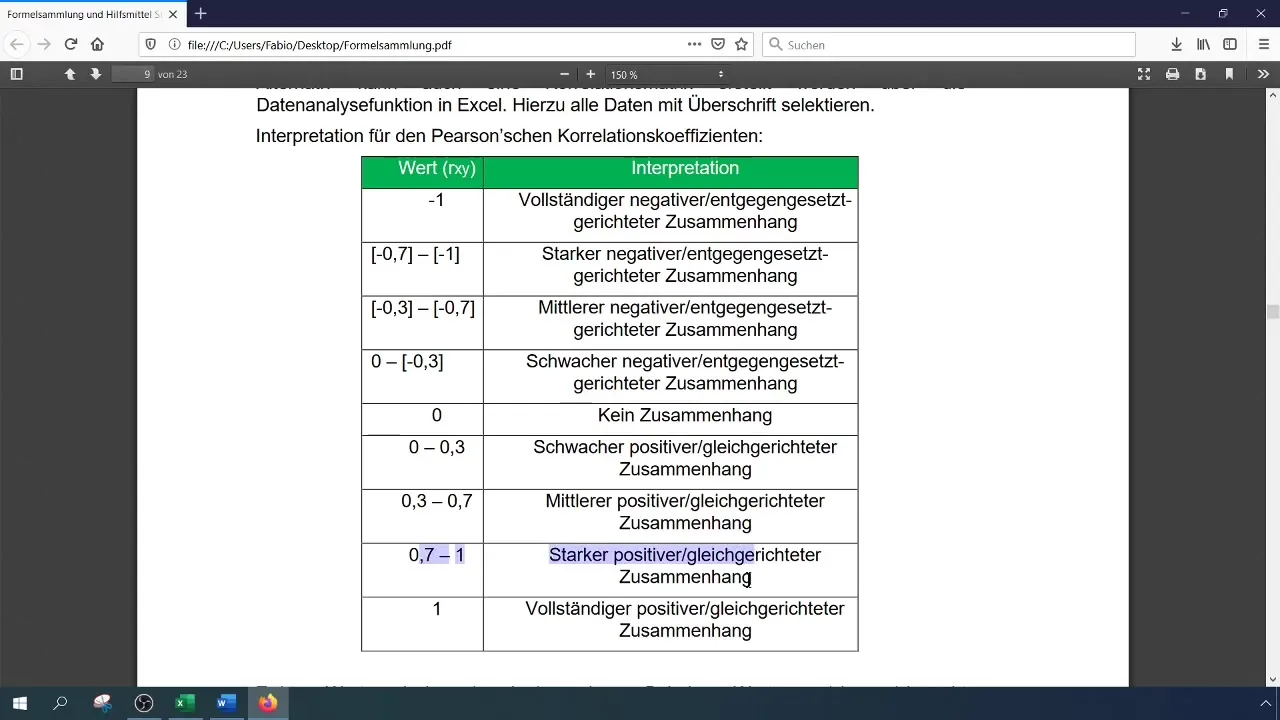
Resumen
En este tutorial has aprendido cómo calcular e interpretar el coeficiente de correlación de Pearson en Excel. A través de diferentes métodos se te han mostrado múltiples formas de representar la correlación entre variables de manera cuantitativa y visual. De esta manera, tienes la posibilidad de analizar datos reales y obtener importantes conocimientos empresariales.
Preguntas frecuentes
¿Cómo calculo el coeficiente de correlación de Pearson en Excel?Puedes utilizar la función =KORREL(Rango1; Rango2) para calcular el coeficiente de correlación de Pearson.
¿Qué indica un valor de correlación de 0,96?Un valor de correlación de 0,96 sugiere una fuerte relación positiva entre las variables analizadas.
¿Cómo activo la función de análisis de datos en Excel?Ve a "Archivo" > "Opciones" > "Complementos", selecciona "Complementos de Excel" y marca la casilla de "Función de análisis".
¿Puedo calcular el coeficiente de correlación con una matriz?Sí, puedes utilizar la función "Análisis de datos" para crear una matriz de correlación para múltiples series de datos.
¿Cómo interpreto el coeficiente de determinación R²?Un valor de R² cercano a 1 indica que una gran parte de la varianza en la variable dependiente se explica por la variable independiente.


